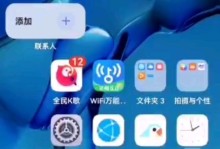在日常使用电脑的过程中,我们经常会遇到系统崩溃或无法正常启动的情况。而使用U盘启动XP系统可以方便快捷地解决这些问题。本篇文章将为大家详细介绍如何通过U盘启动XP系统,并提供一步步的操作指南。
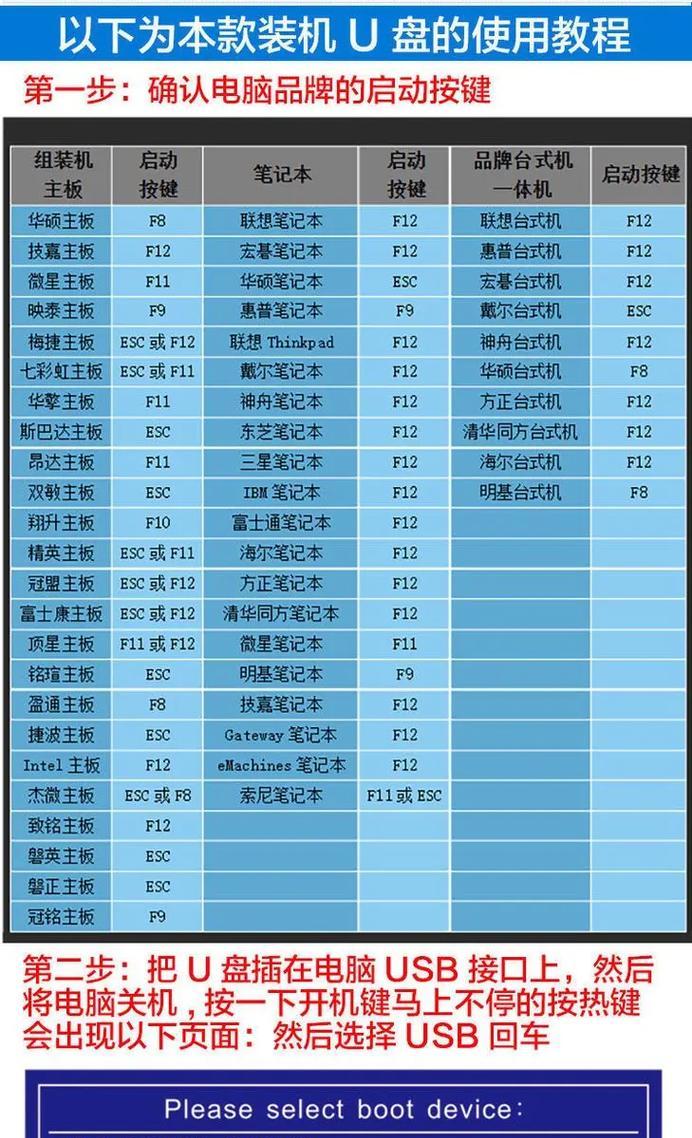
一、准备工作:制作启动U盘
1.购买一只8GB容量以上的U盘,并备份其中的数据。
2.下载一个XP系统镜像文件(通常为.iso格式)。
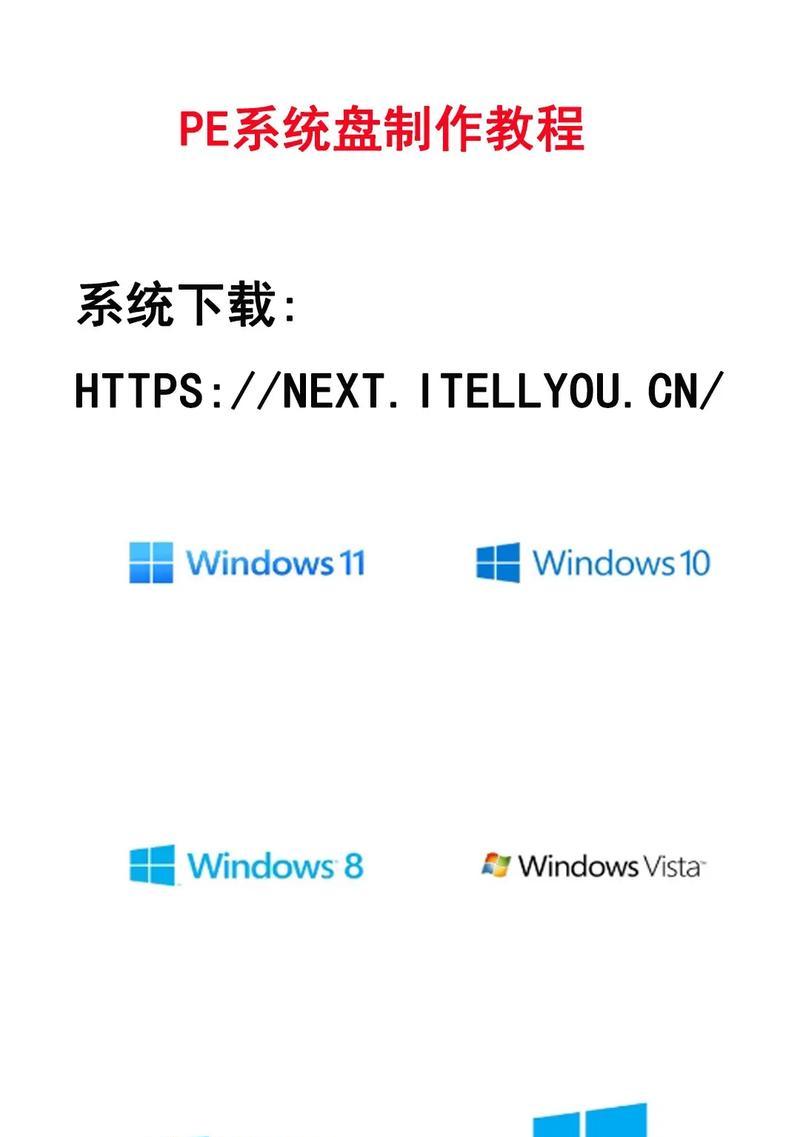
3.下载并安装一个制作启动U盘的软件(如UltraISO)。
二、使用UltraISO制作启动U盘
1.打开UltraISO软件,并选择“文件”→“打开”,选择下载好的XP系统镜像文件。
2.选择“启动”→“写入硬盘映像”,然后选择你的U盘为目标磁盘。

3.点击“写入”按钮,等待制作启动U盘的过程完成。
三、设置电脑启动顺序
1.插入制作好的启动U盘,并重启电脑。
2.在电脑启动的过程中,按下对应的快捷键(通常是F2、F12、Esc等),进入BIOS设置界面。
3.在BIOS设置界面中,找到“启动顺序”或“Boot”选项,并将U盘设为第一启动设备。
4.保存设置并退出BIOS界面。
四、重启电脑并进入U盘启动界面
1.重启电脑后,电脑将自动从U盘启动。
2.在U盘启动界面中,选择“StartXPfromUSB”或类似选项,然后按下回车键。
五、安装XP系统
1.等待系统加载完成后,选择“InstallWindowsXP”。
2.按照提示一步步进行XP系统的安装过程,包括选择分区、格式化硬盘等步骤。
3.完成安装后,重新启动电脑,并断开U盘。
六、常见问题解决
1.如果电脑无法从U盘启动,检查是否正确设置了启动顺序。
2.如果系统安装过程中出现错误提示,可以尝试重新制作启动U盘或更换XP系统镜像文件。
七、注意事项及技巧
1.制作启动U盘时,确保U盘没有重要数据,以免丢失。
2.选择合适的XP系统镜像文件,避免下载到病毒或损坏的文件。
3.在设置启动顺序时,注意不要更改其他重要的BIOS设置。
4.在安装XP系统时,选择合适的分区和格式化方式,以免误操作导致数据丢失。
八、使用U盘启动XP系统的优势
1.可以快速解决电脑无法启动的问题,节省时间和精力。
2.无需使用光盘安装系统,免去购买和携带光盘的麻烦。
3.可随时备份系统镜像文件,方便随时重装系统。
通过本文详细的教程,相信大家已经了解了如何使用U盘启动XP系统。掌握这一技巧,可以在电脑出现问题时快速解决,并提高系统维护的效率。希望本文对大家有所帮助!